Ang PhotoQt ay isang viewer ng likido para sa Windows at Linux
- Kategorya: Software
Maraming mga application sa pagtingin sa imahe ay may posibilidad na maging mabagal upang buksan, hindi bababa sa aking computer. Ang PhotoQt sa kabilang banda ay isang talagang mabilis na viewer ng imahe.

Ang interface ng PhotoQt ay malabo, na nagbibigay ito ng isang natatanging hitsura. Mayroong tatlong mga panel sa GUI. Ang address bar sa tuktok ay nagpapakita ng kasalukuyang lokasyon ng folder. Gamitin ang sidebar sa kaliwa upang mag-navigate sa iyong library ng larawan.

Ang pagpili ng isang direktoryo ay nagpapakita ng mga sub-folder nito sa gitna-pane. Ang mas malaki sa pane ay naglista ng lahat ng mga imahe sa napiling folder. At, kung mouse ka sa isang imahe makikita mo ang preview nito sa background ng folder. Talagang cool na, at ito ang dahilan kung bakit ang isang likas na background ng programa. Subukang ilipat ang mouse sa isang bungkos ng mga larawan sa isang folder, makikita mo ang ibig kong sabihin kapag sinabi kong mabilis na ipinapakita ang preview. Sinubukan kong makuha ang isang GIF ng mouse sa mga preview upang maipakita sa iyo, ngunit ang mga frame ay masyadong mabagal at uri ng pagkatalo sa layunin.
Ang pabahay sa isang pangalan ng isang imahe ay magpapakita ng isang tip-tool na may buong pangalan at laki ng file ng larawan. Mag-click sa isang imahe upang makita ito sa aktwal na sukat nito.

Gamitin ang mga arrow key sa keyboard upang lumipat ng mga imahe, ang mga bilis ng paglilipat ng PhotoQt ay makinis at malasutla na ginagawang pag-navigate sa mga folder ng larawan ng isang kagalakan. Sinusuportahan ng programa ang walang katapusang pag-scroll ng mga folder. Ang slider sa ibabang kaliwang sulok ng interface ng PhotoQt ay madaling gamitin upang baguhin ang antas ng zoom. Ang toolbar sa kabaligtaran na gilid ay may isang menu na nagbibigay-daan sa iyo na ilipat ang mode ng pagpapakita upang ipakita ang lahat ng mga imahe, o Qt lamang, GraphicsMagick, nilalaman ng PDF.

Ang mga pindutan ay maaaring magamit upang maalala ang programa sa huling mai-access na folder. Kung hindi mo gusto ang 'preview ng Hover', maaari mo itong huwag paganahin mula sa toolbar. PhotoQt sa pamamagitan ng default na nagpapakita ng bahagyang malabo na mga preview, pagpapagana ng pagpipilian na 'Mataas na kalidad ng mga preview' ang hitsura ng mga larawan nang mas mahusay. Maaari mo ring Paganahin / Huwag paganahin ang mga thumbnail nang buo, o opsyonal na lumipat sa pagitan ng view ng listahan at view ng grid mula sa toolbar.

I-access ang Mga setting ng PhotoQt sa pamamagitan ng mousing hanggang sa kanang gilid ng screen. Ngunit, gumagana lamang ito kapag nakikita mo ang isang larawan, kaya hindi mo ito magagamit mula sa mode ng view ng file. Ang pagpindot sa susi ng Escape o ang pindutan ng X kapag tinitingnan ang isang imahe sa aktwal na sukat nito, isinasara ang PhotoQt. Ito ay talagang nakakainis, at nawalan ako ng bilang ng mga beses na hindi ko sinasadyang isinara ang application, nang sinusubukan kong bumalik sa folder.
Mayroong isang workaround, pumunta sa mga setting ng application> Tumingin at Magdamdam, at paganahin ang pagpipilian na 'Itago sa Tray'. Mag-click sa 'I-save ang Mga Pagbabago at Paglabas' upang ilapat ang setting. Kaya, paano ka bumalik sa view ng folder? Well, kakailanganin mong mag-set up ng isang shortcut sa keyboard para sa 'Buksan ang Bagong File'. Itinakda ko ito upang gamitin ang hotkey Ctrl + N.
Maaari kang magtakda ng isang larawan bilang ang wallpaper sa desktop, o tingnan ang mga slide ng mga imahe sa isang folder. Maghanap ng mga larawan ayon sa pangalan o extension kasama ang pagpipilian ng 'mga imahe ng filter sa isang folder'. Ang programa ay maaaring ipakita ang Metadata, Histogram ng mga larawan. Ang PhotoQt ay may mga tool upang paikutin at i-flip ang mga imahe. Maaari mong gamitin ito upang maisagawa ang ilang mga pangunahing operasyon ng file tulad ng pagpapalitan ng pangalan, kopyahin, ilipat o tanggalin ang mga imahe. Ang pahina ng Mga Setting ay may isang tonelada ng mga pagpipilian na medyo tuwiran na gagamitin, at kung sakaling hindi ka sigurado kung ano ang ginagawa, mouse sa ibabaw nito upang tingnan ang isang tool-tip na nagpapaliwanag kung ano ang setting. Maaari mong opsyonal na mag-login sa iyong Imgur account mula sa Mga Setting, upang direktang mag-upload ng mga imahe sa ulap.

Maraming mga shortcut sa keyboard sa PhotoQt na kapaki-pakinabang para sa pag-navigate sa pamamagitan ng mga larawan at folder. Maaari mong ipasadya ang mga ito mula sa Mga Setting.
Ang application ay nakasulat sa QT / QML. Ang PhotoQt ay hindi isang portable na programa. Ang application maraming mga format ng imahe at maaaring magamit upang matingnan ang mga format ng PSD, XCF, PDF at PS. Ang bersyon ng Windows ay may limitasyon, hindi nito suportado ang mga imahe ng RAW, kahit na ang tagabuo ay may pahiwatig na ang suporta para dito ay nasa mga gawa.
Ang PhotoQt ay mahusay na na-optimize at sa gayon medyo likido sa Windows, at magaan din sa mga mapagkukunan.
Personal na sa palagay ko ang programa ay maaaring gumamit ng isang pindutan ng Mga Setting sa toolbar, at isang mabilis na paraan upang tumalon pabalik sa mode ng view ng file.
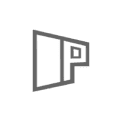
PhotoQt
Para sa Windows
I-download na ngayon